January 9
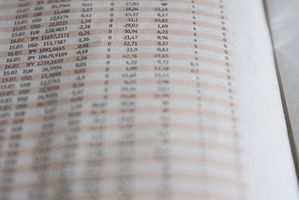
Creazione di un foglio di calcolo per il vostro posto di lavoro può aiutare a tenere traccia delle presenze dei dipendenti settimanale. I dipendenti e le autorità di vigilanza hanno spesso bisogno di conoscere le informazioni sul tempo dei dipendenti fuori, tra cui il numero di giorni di vacanza che hanno lasciato, quanti giorni ammalati che hanno usato e se hanno giorni personali rimanente. Un foglio di calcolo dettagliato in grado di fornire la presenza di occupazione e può essere utilizzato come un grafico di compensazione.
1 Definire le vostre esigenze per la cartella di lavoro. Che tipo di informazioni vuoi di questa cartella di lavoro di fornire? Avete bisogno di un totale individuale di vacanza, giorni di malattia e personali o semplicemente per un totale di tutti i giorni di riposo? Rispondere a queste domande prima di tentare di costruire il vostro foglio di calcolo, perché il modello dovrà soddisfare le vostre risposte.
2 Impostare la cartella di lavoro. Aprire un foglio pulito e salvarlo come "Weekly presenza degli impiegati." A partire da "A1" e termina a "A5", digitare: "Cognome", "Nome", "vacanza", "Personal" e "Sick".
3 Fare clic sulla casella e utilizzare "A6" a "A12" per i giorni della settimana. Vai alla colonna "A" e "B", fai clic su ogni casella e digitare il cognome di ogni dipendente e il primo nome in ordine alfabetico. Da qui, mettere il numero di vacanze, malati e personali giorni che hanno lasciato.
4 Utilizzare una formula per mantenere il foglio di calcolo. La funzione "countif" può contare automaticamente il numero di giorni il tuo dipendente ha lasciato. Per utilizzare la funzione, fare clic sulla colonna "vacanza", allora la barra della formula e digitare: "= COUNTIF ($ F6: $ CQ6," v ")". Per utilizzare la funzione per la colonna malati e personale, completare la stessa procedura, ma sostituire la "v" con una "s" e "p", rispettivamente.
5 Aggiungere "Sì" o "No" Fare clic su ogni campo "Data" e digitare "Sì", se il dipendente ha lavorato e un "No", se non lo facessero. Completa questo modello con tutti i dipendenti.
6 Aggiungere un nuovo dipendente. Inserire una riga, in base al cognome del nuovo dipendente, facendo clic destro sulla colonna di sinistra numerata e facendo clic sul pulsante "Inserisci". Digitare nome e cognome del dipendente, il numero di vacanze, giorni personali e malati che ha lasciato e il suo programma di lavoro.
7 Salvare e stampare il foglio di calcolo. Premere il tasto "Control" e "P" per aprire il menu "Stampa". Impostare i margini a .25 per ottenere la massima quantità di dati sulla pagina e cambiare la pagina di "Paesaggio".
8 Modificare il documento. Si dovrà aprire il documento salvato, modificare le date, la quantità di malati, ferie e giorni personali lasciati e record di presenze del dipendente.
